ジンジャー 2.7.53.0

Ginger は無料のスペル チェッカーと文法チェッカーです。
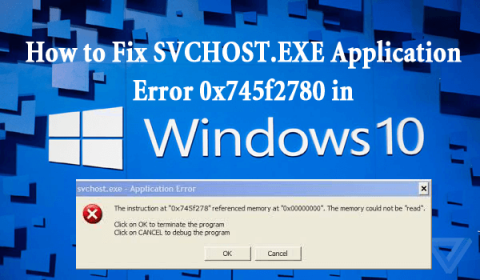

次のようなsvchost.exeアプリケーションのエラーメッセージに苦労していますか?
The instruction at “0x745f2780” referenced memory at “0x00000000”. The memory could not be “read”.
Click on OK to terminate the program
Click on cancel to debug the program
はいの場合、心配しないでください。この記事では、svchost.exeとは何か、SVCHOSTエラーの原因、Windows10でsvchost.exeエラーを修正する方法などの完全な情報を取得します。
それで、これ以上時間を無駄にすることなく、svchost.exe情報を掘り下げ始めましょう。
SVCHOST.EXEとは何ですか?
SVCHOST.EXE (サービスホスト)は、exeファイルの機能をDLL(ダイナミックリンクライブラリ)に転送するサービスの一般的なプロセス名です。
簡単に言うと、1つのシステムからオペレーティングシステム内の多くのWindowsサービスをホストできるプロセスです。
これにより、Windowsは機能を再利用し、さまざまなDLLファイルを起動できます。これらのファイルは単独では実行できないためです。
0x745f2780エラーについて言えば、これは破損したWindows Updateプロセスによって発生し、通常はWindowsへのログイン後に表示されます。
SVCHOSTエラーの原因は何ですか?
svchostエラーは通常、コンピューター内の不適切なWindows Updateまたは破損したWindowsシステムファイルが原因で発生します。これにより、画面に0x745f2780エラーメッセージが表示され、コンピューターのパフォーマンスが低下します。
svchost.exeアプリケーションエラーは、不適切な更新設定と未登録のWindowsDLLファイルが原因で発生することもあります。
SVCHOST0x745f2780エラーを修正する方法
svchost.exeアプリケーションエラーを解決するには、以下の解決策を試す必要があります。
これらは解決策のリストです、今詳細にそれらに従ってください。
解決策1:WindowsUpdateの設定を確認する
svchost.exeアプリケーションエラーウィンドウ10を修正するには、最初にWindowsUpdate設定を正しく確認する必要があります。これを行うには、次の手順に従います。




上記の手順を完了し、Windows Updateの設定を確認した後、svchost.exeエラーは表示されません。
解決策2:WindowsDLLファイルを再登録する
Windows Update DLLファイルを再登録すると、 svchostエラーを取り除くのに役立ちます。
ただし、そのためには、「 WUAPI.DLL」ファイルを再登録して、WindowsUpdateサービスが正確に機能することを確認する必要があります。
WindowsUpdateDLLファイルを再登録する手順は次のとおりです。


REGSVR32 WUAUENG.DLL
REGSVR32 WUAUENG1.DLL
REGSVR32 ATL.DLL
REGSVR32 WUCLTUI.DLL
REGSVR32 WUPS.DLL
REGSVR32 WUPS2.DLL
REGSVR32 WUWEB.DLL

コマンドを完了したら、コマンドプロンプトウィンドウを終了します。
Windows Update DLLファイルが登録され、Windows10のアプリケーションエラーsvchost.exeエラーが解決されました。
解決策3:Windowsの自動更新をオフにする
Windowsの自動更新をオフにすると、svchost.exeアプリケーションエラーを修正できる場合があります。更新をオフにするには、次の手順に従います。
解決策4:破損または破損したWindowsUpdateファイルを削除する
破損または破損したWindowsUpdateファイルを削除すると、コンピューターの画面に表示されるsvchostエラーメッセージを解決できます。
破損したファイルを削除するには、次の手順に従います。

net stop wuauserv
ここで、コマンドプロンプトにcd%Windir%と入力し、Enterキーを押します。
ren Software Distribution SD_OLD
net start wuauserv

これらのコマンドは、破損したWindows Updateファイルをすべて削除し、svchost.exeエラーの問題を修正します。
解決策5:レジストリをクリーンアップする
Windows Updateの設定を修正した後でもエラーが続く場合は、レジストリをクリアする必要があります。
レジストリに問題があると、常にコンピュータの速度が低下し、svchost0x745f2780エラーやその他の問題が表示されます。
このエラーを修正するには、レジストリをクリーンアップする必要があります。これを手動で行うには、多くの時間がかかる可能性があり、コンピューターに関する技術的な知識がない場合は少し危険です。
したがって、問題なくレジストリをクリアするためにCCleanerを試すことをお勧めします。
CCleanerを入手してレジストリを簡単にクリーンアップします。
SVCHOST.exeエラーを修正するための最良かつ簡単な解決策
上記の解決策はsvchostエラーの修正に役立ちますが、実行に問題がある場合は、ここに簡単な解決策があります。
PC修復ツールを試してください。これは、コンピュータを1回スキャンし、問題を検出して、更新エラー、DLLエラー、アプリケーションエラー、その他多くのエラーを簡単に修正する高度な修復ツールです。
このツールは、エラーや問題を修正するだけでなく、アクセスできないまたは破損したWindowsシステムファイルを修復し、PCのパフォーマンスを最適化します。
PC修復ツールを入手してsvchost0x745f2780エラーを簡単に修正します。
結論
さて、ソリューションはsvchost.exeアプリケーションエラーWindows10を解決するためにあなたを導いたことが期待されます。
どの解決策もうまくいかなかった場合は、上記の簡単な解決策を試して、そのようなアプリケーションエラーを取り除いてください。
これとは別に、svchostエラーに関する提案や質問がある場合は、以下のコメントセクションにご連絡ください。
Ginger は無料のスペル チェッカーと文法チェッカーです。
Blocks は、小学校 3 年生向けの探知能力と視覚能力を訓練するための知的なゲームであり、教師による IT 指導支援プログラムに組み込まれています。
Mathway は、デバイスに内蔵されている電卓よりも複雑なツールを必要とする数学の問題をすべて解決できる、非常に便利なアプリです。
Adobe Presenter は、Adobe Systems によってリリースされた e ラーニング ソフトウェアで、Microsoft Windows プラットフォーム上で Microsoft PowerPoint プラグインとして利用できます。
Toucan は教育テクノロジー プラットフォームです。日常的に使用される一般的な Web サイトを閲覧しながら、新しい言語を学習できます。
eNetViet は、保護者と子供が勉強している学校を結び付け、子供の現在の学習状況を明確に理解できるようにするアプリケーションです。
Duolingo - 無料で言語を学ぶ、または単に Duolingo は、さまざまな言語を学び、練習できる教育プログラムです。
RapidTyping は、タイピング速度を向上させ、スペル ミスを減らすのに役立つ、便利で使いやすいキーボード トレーニング ツールです。RapidTyping では、さまざまなレベルに合わせてレッスンが構成されており、タイピングの方法や既存のスキルを向上させる方法を学びます。
MathType は、開発者 Design Science (Dessci) が提供するインタラクティブな方程式ソフトウェアで、ワード プロセッシング、プレゼンテーション、e ラーニングなどの数学的記法を作成して注釈を付けることができます。このエディタは、TeX、LaTeX、および MathML ドキュメントの作成にも使用されます。
Grammarly の AI を活用したアプリは、人々のコミュニケーションをより効果的にするのに役立ちます。何百万ものユーザーが毎日 Grammarly を利用して、メッセージ、ドキュメント、ソーシャル メディアの投稿をより明確に、エラーなく、よりプロフェッショナルなものにしています。








